
エックスサーバーのads.txtを設定したい。
 |
|---|
Google Adsenseに ads.txt の問題についてアラートが出るが、何をしていいかわからない。
そこで今回はエックスサーバーでads.txtを設定する方法について解説する。
この記事を書いている人

記事を読むメリット
エックスサーバーでads.txtを設定する方法がわかる
ads.txtとは

ads.txtとはWEBサイトの広告枠の所有権証明のようなものである。
「このサイトでは広告はこの広告会社を使用しており、このサイトに紐づくIDはこれです」
と宣言することで、他人が勝手に広告枠を売るのを防ぐことができる。
サイト運営者様は ads.txt を独自に作成することで、自サイトの広告枠の販売者を厳密に管理し、偽の広告枠が広告主に提供されるのを防ぐことができます。
エックスサーバーでads.txtを設定する方法

ではads.txtを設定する方法をエックスサーバー![]() を例にして説明する。
を例にして説明する。
step
1ads.txtをダウンロードする
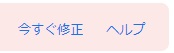 |
|---|
まずはGoogle Adsenseのアラートメッセージの「今すぐ修正」をクリックして次のページで ads.txt をダウンロードする。
step
2「ads.txt設定」メニューで編集する
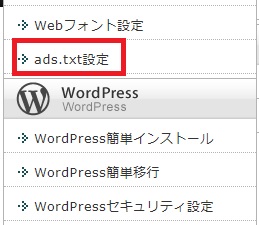 |
|---|
エックスサーバーのサーバーパネルにログインして、「ads.txt設定」を選ぶ。
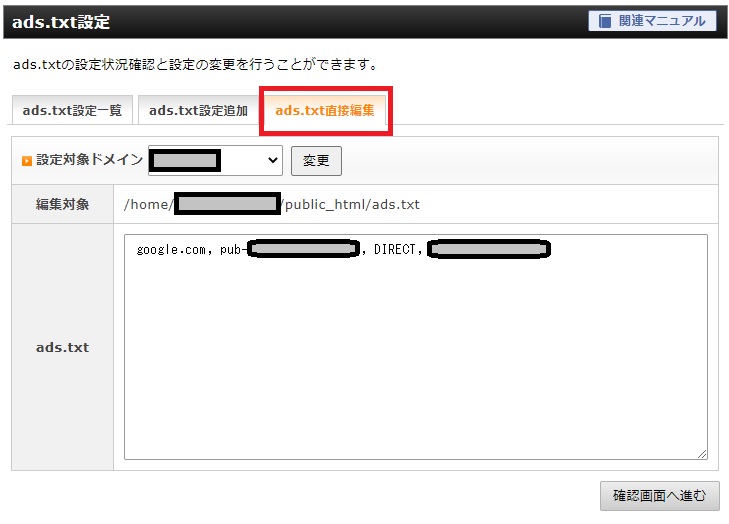 |
|---|
そして「ads.txt直接編集」を選んで、先程ダウンロードした ads.txt の中身を貼り付けて設定確認画面で確定すればOK。
まとめ

今回はエックスサーバーでads.txtを設定する方法について解説した。
手順としては2つだけ。
エックスサーバーでads.txtを設定する方法



ads.txtをFTPクライアントソフトを使ってアップロードするんじゃないですかね

エックスサーバー![]() は普通に企業も使っていて信頼性の高いレンタルサーバー。
は普通に企業も使っていて信頼性の高いレンタルサーバー。
他にもエックスサーバー![]() の比較記事や、WordPressのデータを移行する方法についての記事もあるので、よければ参考にして欲しい。
の比較記事や、WordPressのデータを移行する方法についての記事もあるので、よければ参考にして欲しい。





